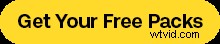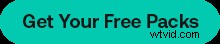Vogliamo mostrarti come portare qualsiasi video al livello successivo utilizzando le risorse del pacchetto creativo che stiamo regalando. In questo tutorial, esamineremo una clip e utilizzeremo le diverse funzionalità per farlo scoppiare.
Per mettere le mani sul nostro più grande giveaway di sempre, iscriviti a qualsiasi piano Artlist e Artgrid e inizia a creare senza limiti!
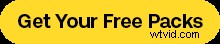
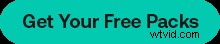
In questo video, abbiamo un gruppo di atleti di quartiere che praticano sport come basket, calcio e altri esercizi aerobici. Questo è il taglio netto:
Come già assemblato, vediamo un bel mash-up senza alcun tocco. Quello che vogliamo fare è far risaltare ogni momento in questo video, così puoi usare queste tecniche nei tuoi video. Per questo, trasferiamo il filmato in Premiere Pro!
Sovrapposizioni:forme e mascherine
Per i primi scatti, inclusi un giocatore di palle dribbling e un gruppo di amici, utilizzeremo le sovrapposizioni di forme per dare all'immagine iniziale un po' più di consistenza.
- Accedere alla tua cartella Overlay , seleziona la forma che desideri (noi abbiamo scelto la Forma 8) e trascinala sulla timeline sopra il metraggio di base.
- Assicurati di cambiare la modalità di fusione da Normale su Schermo per assicurarti di poter vedere la forma senza che lo schermo nero blocchi l'immagine iniziale. Entra nella tua sequenza temporale e sei a posto!
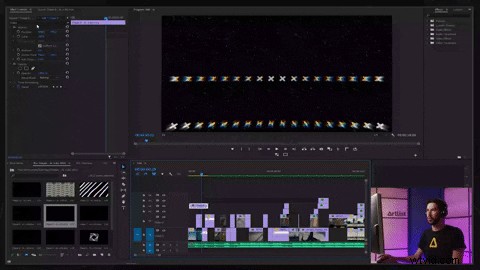
Per la prossima ripresa del gruppo di amici, useremo il mascherino della pellicola, o i bordi del cancello della fotocamera che inquadrano la tua immagine. Seleziona un mascherino e rilascialo nella tua timeline. Per vedere il filmato sotto questo nuovo livello, vai nella tua finestra degli effetti , fai clic sullo strumento di ritaglio e ritaglia i lati per assicurarti di poter vedere l'intera immagine.
Per aggiungere ancora più pop, puoi utilizzare diversi overlay, rilasciandoli nella tua sequenza temporale e passando a Schermo modalità di fusione. L'aggiunta di una pellicola bruciata alla tua ripresa accentuerà la ripresa e puoi trovarli anche nelle Sovrapposizioni cartella. Alcuni degli overlay sono preimpostati, quindi non è nemmeno necessario cambiare la modalità di fusione quando li usi.
Effetti di parallasse e vibrazioni
L'effetto parallasse conferisce al tuo tiro un movimento sottile, quindi lo useremo per il tiro del ragazzo che si destreggia con la palla con i piedi. Questi effetti sono già preimpostati, quindi puoi rilasciarli direttamente nella tua timeline. Abbiamo scelto Parallasse Smooth Zoom Out 3 e l'ho trascinato sotto il nostro filmato.
Aggiungendo più masterizzazioni della pellicola, puoi anche far apparire l'immagine tra un calcio e l'altro.
Nell'immagine del giocatore di basket che schiaccia, stiamo aggiungendo un effetto di scossa. Scuoti 2 è sufficiente per essere sottile senza essere eccessivo, quindi lo sceglieremo. Assicurati di aggiungere un livello di regolazione in cui desideri l'effetto in modo da non modificare permanentemente i valori dei pixel.
Forme e grana
Scegliere più forme darà al tuo video una consistenza coerente. Forma 5 è di 3 triangoli, abbastanza per accentuare senza ingombrare l'immagine. Lo sceglieremo. Puoi provare a ridimensionare l'immagine mentre crei uno sfondo ritagliato sul bordo. Giocare con i colori, come il blu e il bianco (o l'arancione e il giallo) consentirà alle aree scure al centro dell'immagine di non prosciugarne la vita.
L'aggiunta di grana al tuo video è un ottimo modo per dargli una trama più nitida. Nel tuo pacchetto avrai elementi VHS e selezioneremo VHS 2 per dargli una visione chiara dello schermo. Nella stessa cartella, puoi anche trascinare i glitch su diverse sezioni del fotogramma. L'aggiunta di un paio trasversalmente, utilizzando anche l'effetto di parallasse già menzionato, può darti la consistenza vibrante e allo stesso tempo dare fluidità al movimento dello scatto.
Schermi divisi
Successivamente, lavoreremo con la divisione del metraggio. Ritaglia i tuoi scatti e allineali con i controlli degli effetti e la scala di posizione. Dopo averlo fatto, vedrai le tue immagini una accanto all'altra, dando allo scatto più dimensione e attività. Utilizzando ciò che abbiamo già trattato, puoi anche aggiungere trame e forme VHS. Per la schiacciata, l'aggiunta di una pellicola bruciata darà all'immagine un'intensità sbiancata. Per lo scatto finale (antenna di slam dunk), puoi aggiungere Shake 5 per dare più carne e brio alla schiacciata soddisfacente per l'immagine di chiusura.
Animazioni di testo
L'aggiunta di animazioni di testo al tuo video ti aiuterà a rendere il tuo testo dinamico come le tue immagini. Per aggiungere un'animazione di testo, vai alla cartella in uno dei pacchetti, aprila in Premiere e copiala e incollala nella timeline.
Per modificare il testo, fai doppio clic sulla risorsa, quindi fai doppio clic sul titolo che desideri modificare.
Quindi, dopo aver aggiunto tutti i diversi overlay e animazioni, ecco il prodotto finale:
Concludi
L'Artlist Creative Pack è un'ottima risorsa da utilizzare per far risaltare i tuoi video. Gioca con i diversi strumenti ed effetti per ottenere una migliore gestione. Ben presto diventerai un asso con un occhio allenato per ciò che funziona meglio nella creazione di ottimi contenuti.
Per ottenere questo omaggio definitivo per i creatori, iscriviti a qualsiasi piano su Artlist o Artgrid e scarica i tuoi pacchetti. E ricorda di rimanere creativo!